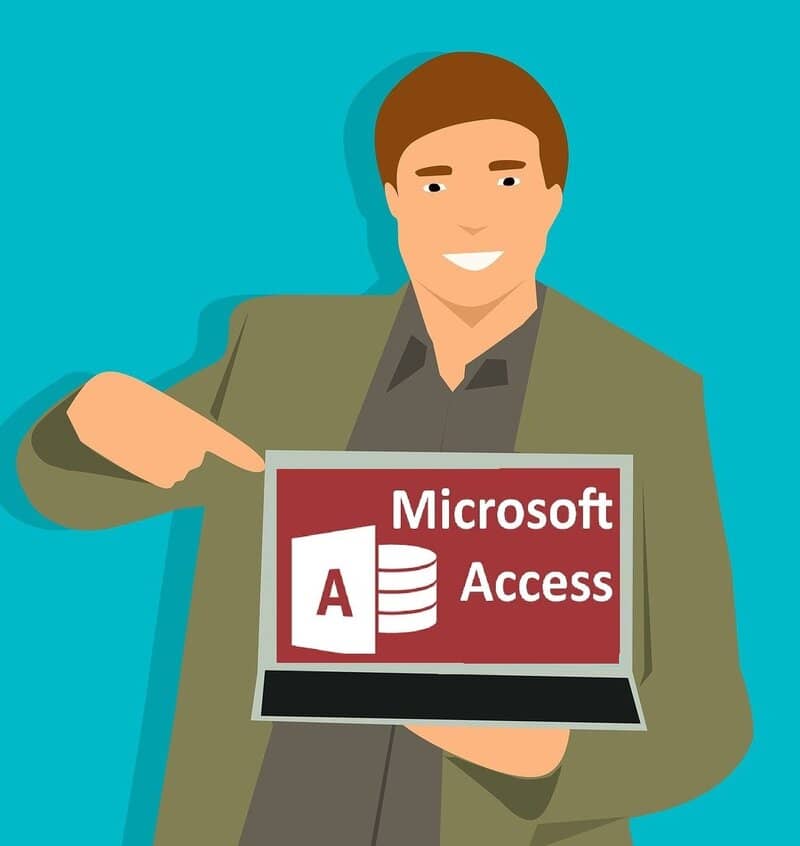ليس هناك شك في أن البرامج المكتبية المختلفة التي تحتويها حزمة Office تسمح لنا بتنفيذ مهام مختلفة. وهذه المرة سنتحدث عن Microsoft Access ، والذي يتم استخدامه بشكل متكرر ، بفضل هذا النوع من البرامج التعليمية التي تعلم كيفية استخدام وظائفه المختلفة ، مثل تلك التي تساعدنا في إنشاء استعلامات متعددة الأنواع في عدة جداول. ولكن سنشير أدناه إلى الخطوة بخطوة لإنشاء جدول واحد أو أكثر في قاعدة بيانات في Access.
أحد الجوانب المهمة والأساسية عندما نريد استخدام Microsoft Access وليس لديك أدنى شك بشأن ماهيته وكيفية عمله . إنه إنشاء الجداول ، لأن هذا هو المكان الذي سنكتب فيه بياناتنا. لذلك ، تصبح هذه المقالة دليلاً مثاليًا إذا كنت تريد البدء في استخدام أداة التشغيل الآلي للمكاتب.

لذلك ، يجب أن تكون هذه هي نقطة البداية عند استخدام Access ، لذلك دعونا نرى ما يتعين علينا القيام به لإنشاء جدول واحد أو أكثر في قاعدة بيانات . وستكون قادرًا على التحقق من أنه سهل مثل تخصيص شريط أدوات الوصول السريع . لذلك لنبدأ خطوة بخطوة في هذه المقالة الشيقة.
خطوة لإنشاء جدول في Access
كما ذكرنا سابقًا في مقدمة المقالة ، من الضروري قبل أي شيء آخر إنشاء الجداول التي سنقوم فيها بإفراغ بياناتنا. لذلك ، من الضروري أن يكون المستخدم واضحًا جدًا بشأنه. أن تكون قادرًا على معرفة نوع الجدول المراد استخدامه وأبعاده وفقًا للبيانات المتوفرة لديك.
لتتمكن من إنشاء جدول في Access ، سنقوم بذلك بالطريقة التالية ، سنذهب إلى القائمة العلوية ونختار علامة التبويب “ملف”. ثم سنختار من خلال النقر على خيار “جديد” وأخيرًا ، سنقوم بالنقر فوق خيار “قاعدة بيانات سطح المكتب الفارغة” ، والخطوة التالية هي إضافة اسم إليها وسنقوم بذلك في “قاعدة البيانات” اسم “حقل. أرشيف”.
سيكون هذا هو الاسم الذي سيكون لقاعدة البيانات التي نقوم بإنشائها ، والخطوة التالية هي حفظ قاعدة البيانات. يمكننا ترك هذا افتراضيًا أو اختيار الموقع الذي ستحتوي عليه قاعدة البيانات. الخطوة التالية هي النقر على خيار “إنشاء” هذا الخيار سيسمح بعرض الجدول الذي أنشأناه في عرض ورقة البيانات.
خطوات إنشاء جدول في قاعدة بيانات موجودة بالفعل
كما رأيت بالفعل ، من السهل جدًا إنشاء جداول عندما لا تكون لدينا بيانات في قاعدة البيانات الخاصة بنا. سنرى الآن كيفية إنشاء جدول في قاعدة بيانات موجودة ولهذا سنقوم بما يلي. للبدء ، يجب أن ننتقل بمؤشر الماوس إلى القائمة العلوية والنقر فوق علامة التبويب “ملف”.
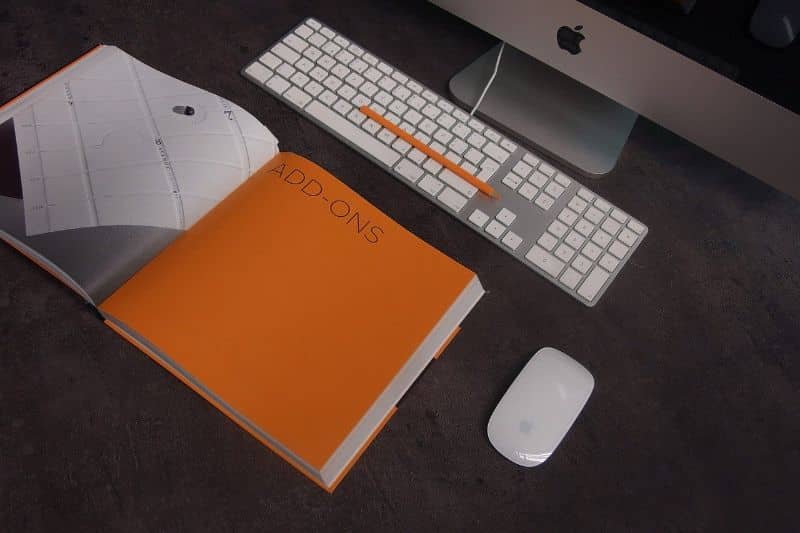
في القائمة المنسدلة ، سنختار خيار “فتح” وسنبحث في المكان الذي حفظنا فيه قاعدة البيانات ، حتى نتمكن بهذه الطريقة من الوصول إليها. الخطوة التالية هي تحديد الخيار “فتح”. واتبع التعليمات حتى يتم عرض قاعدة البيانات التي نحتاجها وأين سنقوم بإنشاء الجداول.
بمجرد أن نكون في قاعدة البيانات الخاصة بنا ، سنحدد مكاننا بمؤشر الماوس في علامة التبويب “إنشاء” ، ثم سننتقل إلى المجموعات ونختار خيار الجداول. وللإنهاء سنضغط على خيار الجدول. سيسمح هذا الخيار بإدراج الجدول في قاعدة البيانات في “طريقة عرض ورقة البيانات”.
ستكون الآن جاهزًا لتفريغ البيانات التي يحتوي عليها فيه ، تذكر أنه يمكنك أيضًا إضافة حقول جديدة إلى هذا الجدول أو تعيين خصائص. بطريقة بسيطة مثل فرز البيانات وتصفيتها حسب النموذج في استعلام. والآن أنت تعرف كيفية إنشاء جدول واحد أو أكثر في قاعدة بيانات في Access.